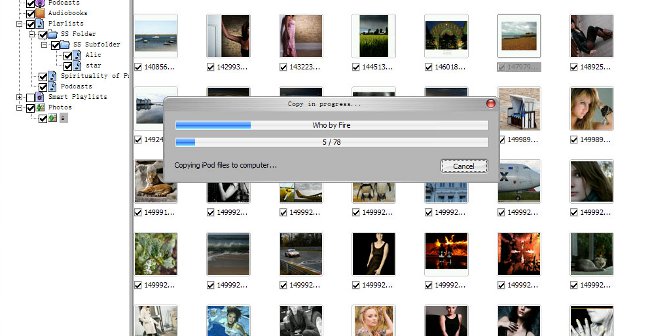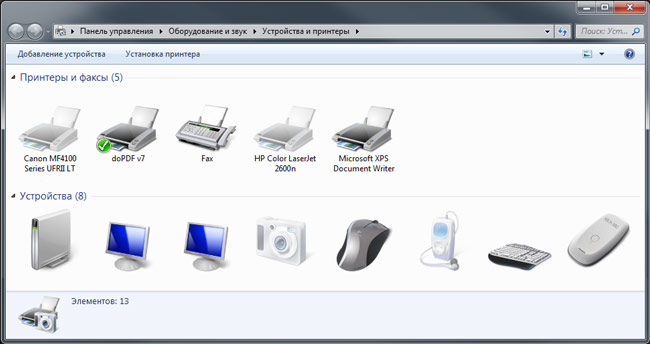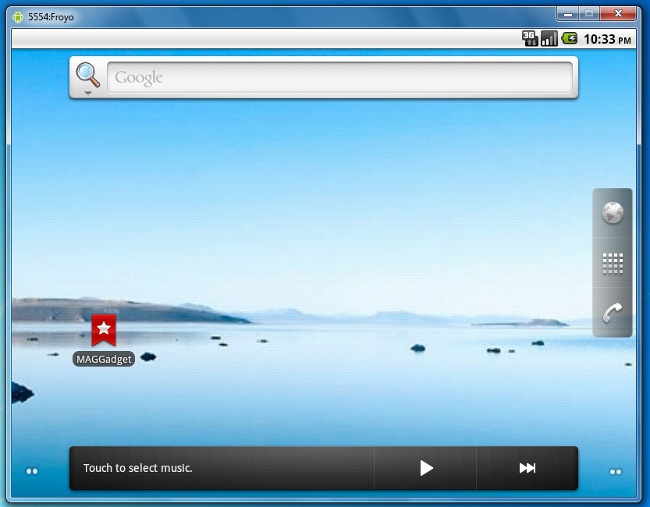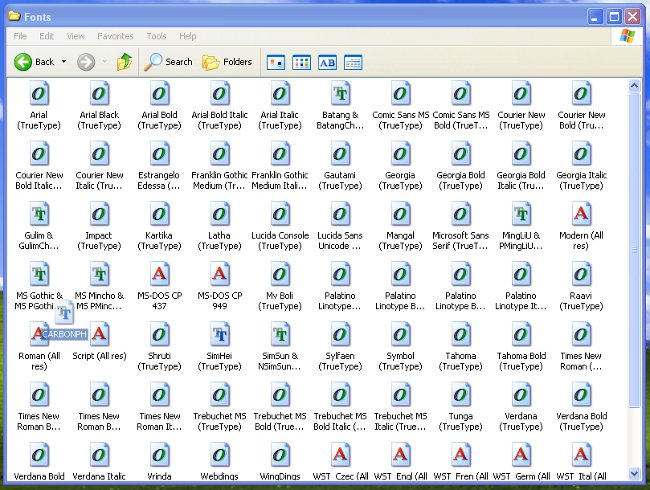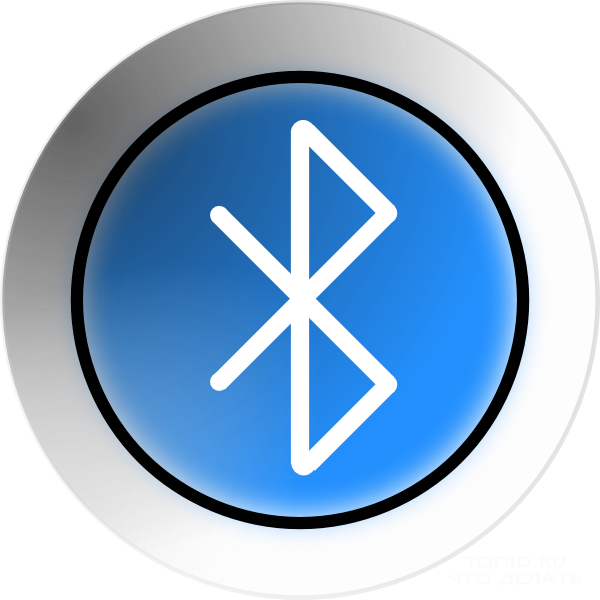スキャナの使い方

スキャナとは、2次元イメージを電子的な形で提示する。写真とテキストの両方をスキャンすることができます。特別なソフトウェアにより、コンピュータで認識さえすることもできます。この記事では、 スキャナの使い方.
まず、このデバイスをインストールする必要があります: それをあなたのコンピュータに接続する ドライバをインストールします。 また、スキャン機能を備えた特別なプログラムをインストールする必要があります。通常、このようなアプリケーションはドライバディスク上に存在する必要があります。ただし、次のようなプログラムを使用することもできます。 Adobe Photoshop、ABBYY FineReader、XnView その他多数。アプリケーションにスキャン機能があるかどうかを確認するには、メニュー項目に移動します "ファイル" このセクションの "インポート" 名前が接続されているスキャナのモデルに対応する項目があります。
このプログラムを実行します。 次に、デバイスのカバーを開き、そこに写真やテキストを貼り付けます。次に、プログラム内のスキャン機能を選択します。別のウィンドウが開き、ボタンをクリックする必要があります «プレビュー»。次に、デジタル化するシートまたは写真領域を選択します。ここにも マテリアルの印刷品質に応じてスキャンモードを設定することができます装置のカバーの下に横たわっている。カラーまたは白黒でスキャンすることもできます。
さらに、 解像度を選択する必要があります。写真をスキャンする場合は、イメージの品質が高くなるように大きな値を設定することをお勧めします。すべての設定が完了したら、ボタンをクリックします スキャン。このプロセスには時間がかかりませんが、待つ必要があります。
デジタル化された画像が画面に表示されます。保存する必要があります。これを行うには、メニュー項目を選択します "ファイル" クリックして "保存" または "名前を付けて保存"。これで、拡張子を指定してファイル名を指定する必要があります。
また、大きなアルバムに貼り付けられた写真をスキャンする場合は、スキャナのカバーを少し上げたままにしておくことを忘れないでください。原則として、すべて このタイプの現代的な装置は、より厚いもの.
さらに、 ネットワーク上のスキャナを使用する。スキャン手順は上記と同じですが、いくつかのプリセットを作成する必要があります。に行く 「コントロールパネル」 メニューから "スタート" 選択 「ネットワーク接続されたコンピュータとデバイスの表示」。次に、デバイスのリストで、目的のモデルを選択します。スキャナ。一般的に、ネットワーク上の入力されたテキストおよび画像のデジタル化は、各ワークステーションにスキャナを装備する必要がないオフィスで使用されます。
別に伝える必要がある デジタル化されたテキストを認識する可能性について。この操作を実行するには、プログラムをインストールする必要があります ABBYY FineReaderこれは、文字のイメージをテキストシンボルに変換します。アプリケーションは間違いを犯すことがありますので、結果のテキストを再読み込みして自分で変更することをお勧めします。 このプログラムは明確なインターフェースを持っています:すべての必要なボタンがツールバーに配置されるので、長い間機能を処理する必要はありません。
あなたが見ることができるように、 スキャナは非常に使いやすいです これは特別な知識を必要としません。これらのヒントは、このデバイスの使用に役立つことを願っています。